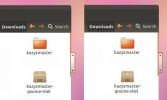كيفية تثبيت Blender على لينكس
Blender هو أداة النمذجة ثلاثية الأبعاد الرائدة والمجانية على Linux. إنه متقدم للغاية ويمكن استخدامه في كل شيء من تطوير ألعاب الفيديو والأفلام ومشاريع الرسوم المتحركة الأساسية.
تطبيق Blender هو مشروع مفتوح المصدر ، لذلك يتمتع بدعم واسع النطاق على جميع توزيعات Linux الحديثة ، مثل Ubuntu و Debian و Arch Linux و Fedora و OpenSUSE. بالإضافة إلى ذلك ، يتوفر Blender للتثبيت في تنسيقات حزم Flatpak و Snap. اتبع هذا الدليل لمعرفة كيفية تثبيت Blender على نظام Linux الخاص بك.
تعليمات تثبيت أوبونتو

على Ubuntu Linux ، يمكن إعداد تطبيق Blender بسهولة من خلال مستودعات البرامج المدمجة في النظام. ومع ذلك ، إذا كنت ترغب في الحصول على الأحدث والأفضل ، فمن المستحسن أن تقوم بتثبيته من خلال PPA. لتمكين Blender PPA ، افتح نافذة طرفية بالضغط Ctrl + Alt + T. أو Ctrl + Shift + T وأدخل الأمر أدناه.
sudo add-apt-repository ppa: thomas-schiex / blender
بعد إضافة Blender PPA إلى كمبيوتر Ubuntu Linux ، يجب تشغيل تحديث الأمر للتأكد من تحديث مصادر برامج Ubuntu.
تحديث sudo apt
بعد تحديث الأمر ، قم بتثبيت تطبيق Blender على Ubuntu باستخدام تثبيت ملائمة أمر.
sudo apt تثبيت خلاط
تعليمات تثبيت دبيان
يحمل Debian Linux تطبيق Blender في مستودع البرامج "الرئيسي" لمعظم إصدارات نظام التشغيل. لتثبيت Blender على جهاز Debian Linux ، افتح نافذة طرفية باستخدام Ctrl + Alt + T. أو Ctrl + Shift + T. من هناك ، استخدم الأمر أدناه لتشغيل التطبيق.
sudo apt-get تثبيت خلاط
تجدر الإشارة إلى أنه على الرغم من أن Blender متاح بسهولة لجميع مستخدمي Debian Linux ، إلا أن التطبيق قديم بسبب طبيعة كيفية إصدار نظام التشغيل لتحديثات برامجهم. إذا كنت بحاجة إلى إصدار أحدث من Blender على دبيان ، فكر في اتباعه هذا الدليل هنا للتعرف على كيفية تمكين Debian Backports. أو بدلاً من ذلك ، اتبع إرشادات Flatpak أو Snap في هذا الدليل.
تعليمات تثبيت قوس لينكس
لاستخدام Blender على Arch Linux ، يجب تمكين مستودع برامج "المجتمع". للقيام بذلك ، افتح نافذة طرفية بالضغط Ctrl + Alt + T. أو Ctrl + Shift + T على لوحة المفاتيح. ثم ، من هناك ، افتح ملف تهيئة Pacman في محرر نص Nano.
sudo nano -w /etc/pacman.conf
باستخدام السهم لأسفل على لوحة المفاتيح ، حدد موقع قسم "المجتمع" في الملف ، وأزل الرمز # من أمام "المنتدى". تأكد أيضًا من إزالة الرمز # من جميع الخطوط الموجودة تحته مباشرة.
بمجرد إجراء التعديلات على ملف تهيئة Pacman في محرر Nano النصي ، فقد حان الوقت لحفظ التعديلات. للحفظ ، اضغط على Ctrl + O على لوحة المفاتيح ، واضغط على مفتاح الادخال. ثم أغلق محرر نص Nano بالضغط Ctrl + X.
بعد حفظ التعديلات في ملف تهيئة Pacman ، استخدم مدير حزمة Arch لإعادة مزامنة مصادر البرامج ، بحيث يمكن الوصول إلى "Community".
sudo pacman -Syy
أخيرًا ، قم بتثبيت تطبيق Blender على جهاز الكمبيوتر الخاص بك Arch Linux باستخدام الأمر التالي.
خلاط sudo pacman -S
تعليمات التثبيت فيدورا

يمكن لمستخدمي Fedora Linux الحصول على إصدار حديث نسبيًا من تطبيق Blender من خلال مستودع برامج "Fedora". لتثبيت Blender على كمبيوتر Fedora Linux ، افتح نافذة طرفية بالضغط Ctrl + Alt + T. أو Ctrl + Shift + T على لوحة المفاتيح. ثم ، من هناك ، استخدم دنف أمر إدارة الحزمة أدناه لتثبيت التطبيق على النظام.
الخلاط sudo dnf -y
تعليمات تثبيت OpenSUSE
يحتوي كل إصدار من OpenSUSE Linux على تطبيق Blender المتوفر في مستودع برامج "Oss all". لتثبيت تطبيق Blender على جهاز OpenSUSE Linux ، ابدأ بتشغيل نافذة طرفية باستخدام Ctrl + Alt + T. أو Ctrl + Shift + T. ثم ، مع فتح نافذة المحطة الطرفية ، استخدم Zypper مدير الحزم لتثبيت Blender.
sudo zypper تثبيت خلاط
يعمل Blender بشكل جيد على OpenSUSE Linux. ومع ذلك ، فإن نظام التشغيل قديم جدًا ، مقارنة بالكثير من توزيعات Linux الأخرى. إذا كنت ترغب في إصدار أحدث من Blender على جهاز الكمبيوتر OpenSUSE ، ففكر في اتباع تعليمات Snap أو Flatpak بدلاً من ذلك.
تعليمات تثبيت حزمة المفاجئة
تطبيق النمذجة Blender 3D متاح للتثبيت عبر متجر Snap. لذا ، إذا كنت تستخدم نظام تشغيل Linux يدعم Snap ، فإن تشغيل Blender هو عملية سريعة وغير مؤلمة.
لتثبيت Blender عبر Snap ، افتح نافذة طرفية وقم بتشغيل أمر التثبيت أدناه لبدء تشغيله. أو قم بتشغيل تطبيق Snap store، ابحث عن "Blender" ، وانقر فوق الزر الأزرق "تثبيت".
ملاحظة: لاستخدام حزم Snap على Linux ، يجب تمكين Snapd. لمعرفة كيفية القيام بذلك ، انقر فوق هنا.
sudo المفاجئة تثبيت خلاط
تعليمات التثبيت Flatpak
يمكن تثبيت Blender باعتباره Flatpak ، مما يعني أنه إذا كنت تواجه مشكلات في تشغيل التطبيق من خلال مستودع برامج نظام التشغيل Linux ، فسيظل بإمكانك استخدام البرنامج.
لإعداد Blender من خلال Flatpak على Linux ، افتح نافذة طرفية وأدخل الأوامر أدناه.
ملاحظة: تتطلب برامج Flatpak وقت تشغيل Flatpak. قبل محاولة تثبيت Blender ، اتبع دليلنا لمعرفة كيفية تمكين Flatpak على نظامك.
إضافة flatpak عن بعد - إذا لم يكن موجودًا https://flathub.org/repo/flathub.flatpakrepo تثبيت Flatpak org.blender. الخلاط
بحث
المشاركات الاخيرة
إنشاء مخططات التدفق ومخططات الشبكة والدوائر والمزيد باستخدام Dia
هل وجدت نفسك يومًا بحاجة إلى عمل مخططات انسيابية ومخططات للشبكة ومخ...
احصل على Ubuntu 12.04 Scrollbar في Ubuntu 11.10 Oneiric Ocelot
إن التطوير على Ubuntu 12.04 Precise Pangolin يتم تتبعه بسرعة ، وربم...
كيفية حفظ أشرطة فيديو يوتيوب على لينكس مع يوتيوب DL
الفيديو عبر الإنترنت هو شيء كبير في عام 2017. أينما نظرت ، شخص ما ي...